Како додати пречице на Аппле Ватцх
мисцеланеа / / August 07, 2021
Пречице олакшавају приступ апликацији на било ком уређају, било да је то иПхоне, Мац или Аппле Ватцх. Аппле је такође представио функцију пречице у свом сату са иОС 14 и Ватцх ОС 7. Помоћу ове функције сада можете додати пречице на Аппле сат. Можете поставити више пречица за различите задатке, укључујући позивање, слушање музике или сликање.
Можете поставити пречицу до апликација и подесити изглед сата према својим активностима како желите слушајте музику или подцаст док покрећете потребне апликације које су доступне помоћу тастера за сат или додиром екран. Пречице до апликација на сату омогућавају вам да покренете апликацију директно са зглоба, а апликација ће се отворити на сату. Тако да не морате да додирујете иПхоне да бисте урадили одређене ствари. Осим тога, апликацији у Аппле Ватцх -у можете додати пречицу која ради на ватцхОС 7 и новијим верзијама. У овом водичу ћемо знати како додати пречице на Аппле Ватцх.
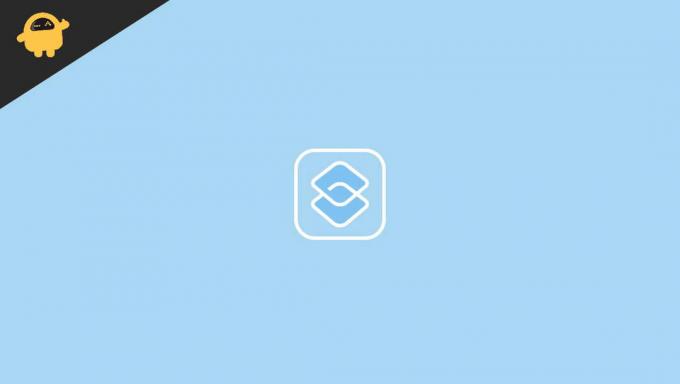
Садржај странице
-
Како додати пречице на Аппле Ватцх
- Кораци за додавање пречица на Аппле Ватцх -у
- Погледајте пречице Аппле Ватцх на иПхоне -у
- Уклоните пречице са Аппле Ватцх -а
- Покрените пречице до апликације на Аппле Ватцх -у
- Решите проблеме ако пречице не раде на Аппле Ватцх -у
- Закључак
Како додати пречице на Аппле Ватцх
Сада, осим популарне функције Аппле Ватцх -а, попут фитнеса и здравља и праћења, можете додати пречице до апликација на екрану сата уз помоћ апликације Схортцут. Прво морамо да инсталирамо апликацију Схортцут на иПхоне, и то је све остало што сама апликација обавља. Такође, апликација Схортцут ће категорисати пречице и нећете их морати додавати засебно.
Кораци за додавање пречица на Аппле Ватцх -у
Пре него што инсталирате апликацију и додате пречице на сат, уверите се да је сат ажурирао ОС (ватцхОС 7) за несметано функционисање пречица на вашем уређају.
-
Инсталирајте Пречица Апликацију из Апп Сторе -а и отворите је.

- Сада додирните Галерија, а затим се померите надоле да бисте видели све доступне пречице. Такође можете претраживати потребну апликацију, на пример Ако желите да додате пречицу поште, можете је претражити, а затим додати.
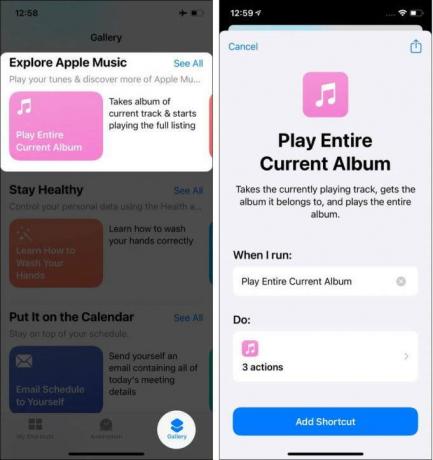
- Након тога додирните Додај пречицу, а затим ће се пречица додати у одељак Моје пречице.
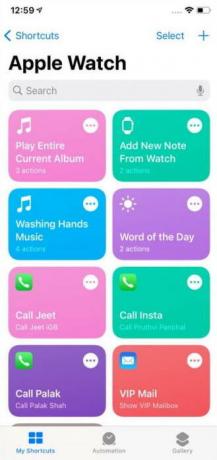
- Затим синхронизујте телефон и сат да бисте применили промене. Синхронизација може да потраје неколико секунди.
Погледајте пречице Аппле Ватцх на иПхоне -у
- Отворите апликацију Пречица на свом иПхоне -у, а затим идите на Моје пречице.
- Затим додирните Пречице у горњем левом углу.

- Затим додирните опцију Аппле Ватцх да бисте видели све пречице.
- Такође можете уредити све пречице, попут ручног приказивања или уклањања апликација са сата.
Уклоните пречице са Аппле Ватцх -а
- Отворите апликацију Пречица на свом иПхоне -у, а затим идите на Моје пречице.
- Сада додирните три тачке у десном бочном углу апликације.
- Поново додирните три тачке у десном бочном углу апликације.
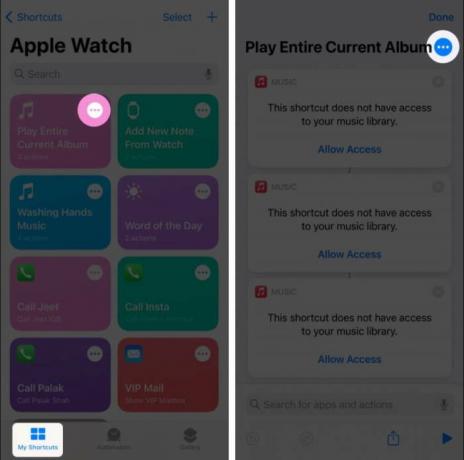
- Затим омогућите или онемогућите пречицу до апликације пребацивањем прекидача из опције Прикажи на сату за гледање.
- Након тога додирните дон да бисте применили промене на Аппле сату.
Покрените пречице до апликације на Аппле Ватцх -у
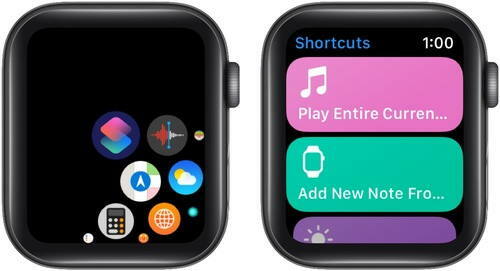
Апликацијама можете приступити притиском на дугме за круну на сату. Након тога додирните апликацију Пречице да бисте је отворили. Затим додирните потребну пречицу за покретање апликације на сату. Нажалост, неке од пречица нису доступне на сату. Зато проверите једном, па додајте у Аппле сат.
Решите проблеме ако пречице не раде на Аппле Ватцх -у
Пречица се приказује након синхронизације између иПхоне -а и сата. Синхронизација може да потраје неколико секунди. Препоручујемо вам да сачекате неколико секунди, а ако проблем потраје, покушајте да присилно зауставите апликацију на својим уређајима и поново је отворите. Такође можете покушати да онемогућите и омогућите ВИФИ и Блуетоотх на својим уређајима или поново покренете оба уређаја и поново синхронизујете да бисте решили проблем.
Закључак
Ево свих метода за додавање пречица на Аппле сат, а ако имате било каквих питања или проблема у вези са Аппле иПхоне -ом или Ватцх -ом, молимо вас да коментаришете испод. Такође, ако вам се свиђа овај блог, јавите нам и поделите га са својим пријатељима, а за више информација о Аппле -у посетите нашу почетну страницу.
Повезани чланци:
- Како аутоматски избрисати Аппле Ватцх након неуспелих покушаја лозинке?
- Поправка: Ажурирање Аппле Ватцх -а се заглавило при верификацији
- Како убрзати Аппле Ватцх са оперативним системом ватцхОС 7 или новијим
- Избришите датотеку за ажурирање софтвера Аппле Ватцх
- Како управљати складиштем фотографија на Аппле Ватцх -у



